投影仪的安装与连接方法
投影仪使用说明
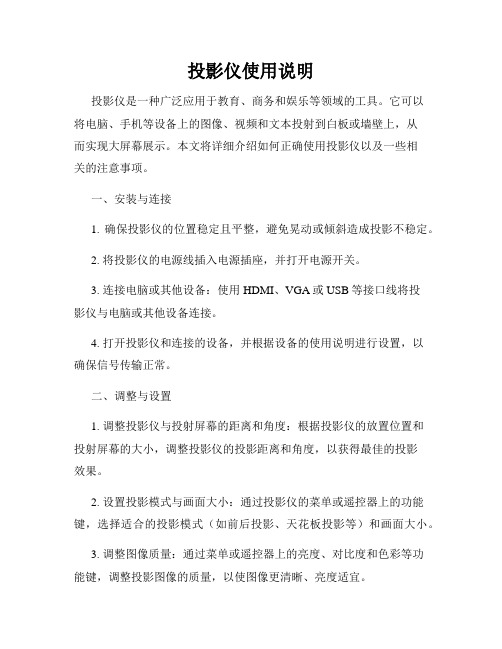
投影仪使用说明投影仪是一种广泛应用于教育、商务和娱乐等领域的工具。
它可以将电脑、手机等设备上的图像、视频和文本投射到白板或墙壁上,从而实现大屏幕展示。
本文将详细介绍如何正确使用投影仪以及一些相关的注意事项。
一、安装与连接1. 确保投影仪的位置稳定且平整,避免晃动或倾斜造成投影不稳定。
2. 将投影仪的电源线插入电源插座,并打开电源开关。
3. 连接电脑或其他设备:使用HDMI、VGA或USB等接口线将投影仪与电脑或其他设备连接。
4. 打开投影仪和连接的设备,并根据设备的使用说明进行设置,以确保信号传输正常。
二、调整与设置1. 调整投影仪与投射屏幕的距离和角度:根据投影仪的放置位置和投射屏幕的大小,调整投影仪的投影距离和角度,以获得最佳的投影效果。
2. 设置投影模式与画面大小:通过投影仪的菜单或遥控器上的功能键,选择适合的投影模式(如前后投影、天花板投影等)和画面大小。
3. 调整图像质量:通过菜单或遥控器上的亮度、对比度和色彩等功能键,调整投影图像的质量,以使图像更清晰、亮度适宜。
4. 调整投影区域:通过投影仪上的焦距和变焦功能键,调整投影区域的大小和清晰度,以适应不同的投影距离和屏幕大小。
三、使用与维护1. 投影时注意环境光线:避免强烈的直射阳光照射到投影区域,以免影响画面的清晰度和可视性。
2. 避免投影重影:确保投影区域干净、平整,避免出现投影重影的情况,可以调整投影机的投射角度或使用投影机的四角校正功能。
3. 控制投影温度:长时间使用投影仪时,注意保持投影仪的通风良好,避免过热影响其寿命和散热效果。
4. 使用专用的投影布和清洁剂:使用投影布作为投影屏幕可以提供更好的投影效果,同时,定期使用专用投影仪清洁剂清洁投影仪的镜头和机身,以保持其清洁与正常运作。
四、注意事项1. 避免频繁开关投影仪:频繁开关投影仪可能会影响其电子元件的使用寿命,建议在短时间内使用多次时,将其保持开启状态。
2. 充分熟悉使用说明:使用投影仪前,务必仔细阅读并熟悉相关的使用说明和安全须知,以免出现误操作或安全事故。
投影安装方法与技巧
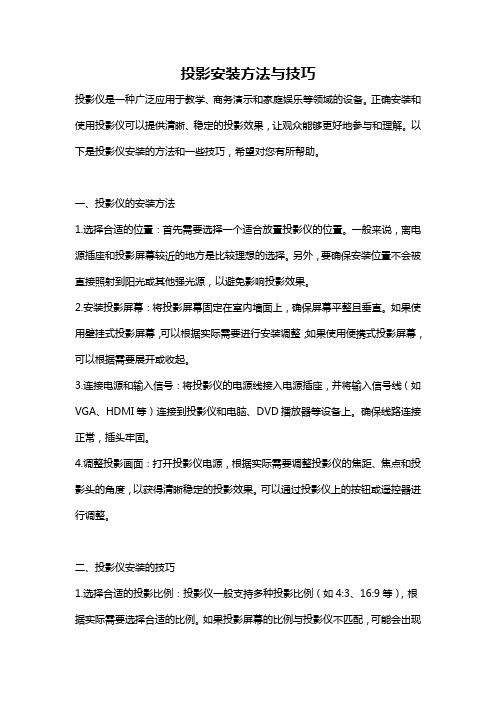
投影安装方法与技巧投影仪是一种广泛应用于教学、商务演示和家庭娱乐等领域的设备。
正确安装和使用投影仪可以提供清晰、稳定的投影效果,让观众能够更好地参与和理解。
以下是投影仪安装的方法和一些技巧,希望对您有所帮助。
一、投影仪的安装方法1.选择合适的位置:首先需要选择一个适合放置投影仪的位置。
一般来说,离电源插座和投影屏幕较近的地方是比较理想的选择。
另外,要确保安装位置不会被直接照射到阳光或其他强光源,以避免影响投影效果。
2.安装投影屏幕:将投影屏幕固定在室内墙面上,确保屏幕平整且垂直。
如果使用壁挂式投影屏幕,可以根据实际需要进行安装调整;如果使用便携式投影屏幕,可以根据需要展开或收起。
3.连接电源和输入信号:将投影仪的电源线接入电源插座,并将输入信号线(如VGA、HDMI等)连接到投影仪和电脑、DVD播放器等设备上。
确保线路连接正常,插头牢固。
4.调整投影画面:打开投影仪电源,根据实际需要调整投影仪的焦距、焦点和投影头的角度,以获得清晰稳定的投影效果。
可以通过投影仪上的按钮或遥控器进行调整。
二、投影仪安装的技巧1.选择合适的投影比例:投影仪一般支持多种投影比例(如4:3、16:9等),根据实际需要选择合适的比例。
如果投影屏幕的比例与投影仪不匹配,可能会出现画面变形等问题。
2.调整投影画面的尺寸:可以通过调整投影仪与投影屏幕的距离来改变投影画面的大小。
增加投影仪与屏幕之间的距离可以放大画面,减小距离则可以缩小画面。
这样可以根据不同场合和需要进行灵活的调整。
3.避免遮挡投影画面:在安装投影仪的位置周围,要注意避免有物体或人员遮挡投影画面。
尤其是在教学和商务演示等需要观众观看的情况下,遮挡会影响到观众对画面内容的理解。
4.调整投影亮度和对比度:根据实际环境和需要调整投影仪的亮度和对比度,以获得清晰、明亮的投影画面。
可以通过投影仪的设置菜单或遥控器上的功能键进行调整。
如果投影画面太暗或太亮都会影响观众的观看效果。
投影仪的安装与使用

投影仪的安装与使用投影仪是一种常见的多媒体设备,可以将电脑、手机、电视等设备上的图像、视频等内容投射到大屏幕上,适用于会议、教育、娱乐等场合。
下面将介绍投影仪的安装与使用方法。
一、投影仪的安装步骤1.选择合适的位置:首先要选择适合放置投影仪的位置,一般来说,要选择避免阳光直射的室内空间,这样可以避免阳光对投影图像的影响。
2.调整投影区域:根据投影仪的放置位置,需要调整投影区域的大小和方向。
有些投影仪可以通过改变投影头的位置来调整投影区域的大小和方向,有些则需要通过调整投影头角度和使用投影仪的内置调节功能来实现。
3.固定投影仪:将投影仪放置在选择好的位置上,并使用投影仪配备的支架或固定装置将其固定好,以防止投影仪在使用过程中移动或倾斜。
4.连接电源线:将投影仪的电源线插入适配器,并将适配器插入电源插座。
请注意,应使用专用电源线,并将其连接到标有正确电压的电源插座。
5.连接视频信号源:通过HDMI、VGA等线缆将投影仪与电脑、手机、电视等视频信号源连接起来,确保信号源和投影仪的连接正确。
6.打开投影仪:按下投影仪的电源按钮,等待投影仪启动,这可能需要几秒钟。
7.调节图像:一般来说,投影仪在启动后会自动进行图像调整,但如果你觉得图像还不够清晰或适合,请使用投影仪的图像调节功能进行相应调整。
二、投影仪的使用方法1.设置投影模式:根据需要,可选择不同的投影模式,如前投模式、后投模式、天花板投模式等。
通过投影仪的设置菜单或遥控器上的选项进行调整。
2.选择输入信号:如果连接了多个视频信号源,可以通过投影仪的输入选项选择需要显示的信号源。
3.调整图像大小和位置:根据需要,可以通过投影仪的缩放功能放大或缩小图像,调整图像的位置和形状,以适应屏幕。
一些投影仪还提供纠正图像的功能,可以自动或手动调整图像的几何畸变。
4.调整亮度和对比度:根据光线条件和使用要求,可以通过投影仪的亮度和对比度调节功能,调整图像的亮度和色彩效果,以使其更加清晰和鲜艳。
投影仪安装到电脑方法

投影仪安装到电脑方法引言投影仪是一种常见的显示设备,可以将电脑或其他设备上的内容投射到大屏幕上。
本文将介绍如何将投影仪安装到电脑上,以便在会议、教学或娱乐等场合中使用。
步骤一:准备工作在开始安装前,我们需要准备以下材料:1. 一台投影仪2. 一台电脑(可以是台式机或笔记本电脑)3. 一个视频线缆(通常是HDMI、VGA或DVI接口)4. 一个音频线缆(如果需要连接音响系统)确保投影仪和电脑都处于关闭状态,然后开始下一步操作。
步骤二:连接电缆1. 将一端连接到投影仪的视频输入接口。
如果你使用的是HDMI接口,直接将HDMI线插入投影仪的HDMI接口上;如果你使用的是VGA接口, 将VGA接口上的螺钉拧开,将VGA线插入后再拧紧;如果使用的是DVI接口,直接将DVI线插入投影仪的DVI接口上。
2. 将另一端连接到电脑的相应视频输出接口。
通常,笔记本电脑会有一个HDMI 接口、一个VGA接口或一个DVI接口。
根据你的电脑接口选择一个视频线缆来连接。
3. 如果你需要将音频输出到投影仪,可以使用音频线缆将投影仪和电脑的音频输出接口连接起来。
通常电脑的音频输出接口为3.5mm耳机接口。
步骤三:设置选项1. 打开电脑和投影仪。
2. 按下投影仪的电源按钮,等待它启动。
3. 电脑开机后,根据你的操作系统,找到显示设置。
如果你使用的是Windows 系统,鼠标右键点击桌面空白处,选择“显示设置”或“屏幕分辨率”;如果你使用的是Mac系统,点击苹果图标,选择“系统偏好设置”,再点击“显示器”。
4. 在显示设置中,选择投影仪为扩展模式或镜像模式,以确定你是想将电脑显示内容扩展到投影仪上,还是镜像显示在电脑和投影仪上。
5. 调整投影仪的焦距和投影角度,以获得清晰的投影效果。
结论通过按照上述步骤连接和设置,你已经成功将投影仪安装到电脑上了。
现在你可以开始享受大屏幕的内容展示了。
在使用投影仪时,请确保你在使用完毕后及时关闭它,以延长使用寿命。
投影仪操作规程

投影仪操作规程一、引言投影仪是一种常用的多媒体设备,能够将图象、视频或者文档投射到屏幕上,广泛应用于教育、商务演示、会议等场合。
为了确保投影仪的正常使用和延长其使用寿命,制定本操作规程以指导用户正确操作投影仪。
二、安装和连接1. 安装投影仪:选择合适的安装位置,确保投影仪与电源插座距离适当,并保证通风良好。
将投影仪固定在合适的位置上,并确保其稳固。
2. 连接电源:将投影仪的电源线插入电源插座,并确保电源稳定。
3. 连接信号源:根据需要,选择合适的信号源(如计算机、DVD播放器等),并使用合适的连接线将其与投影仪连接。
三、开机和关机1. 开机:按下投影仪的电源按钮,等待其启动。
根据投影仪的指示灯或者显示屏上的提示,确认投影仪已经启动完成。
2. 关机:按下投影仪的电源按钮,等待其关闭。
在投影仪彻底关闭之前,不要断开电源或者其他连接线。
四、调整图象1. 调整焦距:使用投影仪上的焦距调节环,将图象调整为清晰锋利。
2. 调整投影角度:使用投影仪上的调节脚或者悬挂装置,调整投影仪的角度,使得投影的图象居中且不变形。
3. 调整图象大小:根据需要,使用投影仪上的放大或者缩小功能,调整投影图象的大小。
五、切换信号源1. 切换输入源:根据需要,使用投影仪上的输入源切换按钮或者菜单,选择正确的输入源。
确保所选信号源已经连接并正常工作。
2. 切换图象模式:根据需要,使用投影仪上的图象模式切换按钮或者菜单,选择合适的图象模式(如标准模式、电影模式等)。
六、其他功能1. 调整亮度和对照度:根据环境和个人喜好,使用投影仪上的亮度和对照度调节功能,调整图象的亮度和对照度。
2. 调整音量:根据需要,使用投影仪上的音量调节按钮或者菜单,调整投影仪的音量大小。
3. 使用遥控器:如投影仪配备遥控器,可以使用遥控器进行各种操作,包括开关机、调整图象等。
七、维护和保养1. 清洁投影仪:定期清洁投影仪的外壳和镜头,使用柔软的布或者专用清洁工具轻轻擦拭,避免使用含酒精或者化学溶剂的清洁剂。
投影仪的安装与连接方法
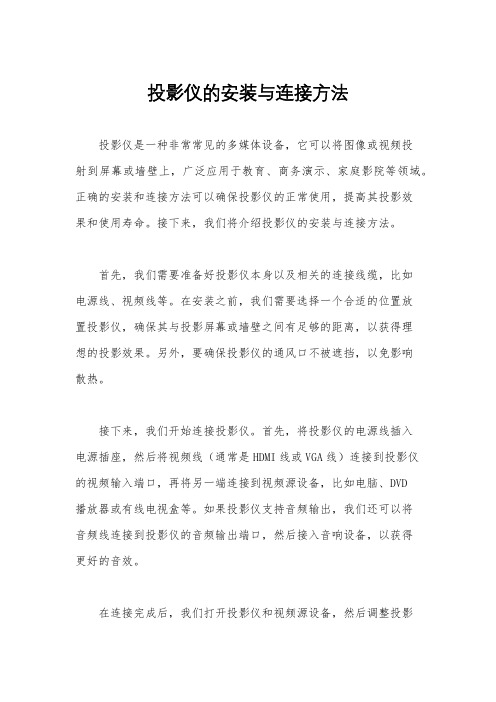
投影仪的安装与连接方法投影仪是一种非常常见的多媒体设备,它可以将图像或视频投射到屏幕或墙壁上,广泛应用于教育、商务演示、家庭影院等领域。
正确的安装和连接方法可以确保投影仪的正常使用,提高其投影效果和使用寿命。
接下来,我们将介绍投影仪的安装与连接方法。
首先,我们需要准备好投影仪本身以及相关的连接线缆,比如电源线、视频线等。
在安装之前,我们需要选择一个合适的位置放置投影仪,确保其与投影屏幕或墙壁之间有足够的距离,以获得理想的投影效果。
另外,要确保投影仪的通风口不被遮挡,以免影响散热。
接下来,我们开始连接投影仪。
首先,将投影仪的电源线插入电源插座,然后将视频线(通常是HDMI线或VGA线)连接到投影仪的视频输入端口,再将另一端连接到视频源设备,比如电脑、DVD播放器或有线电视盒等。
如果投影仪支持音频输出,我们还可以将音频线连接到投影仪的音频输出端口,然后接入音响设备,以获得更好的音效。
在连接完成后,我们打开投影仪和视频源设备,然后调整投影仪的焦距和投影角度,使投影画面清晰、居中,并且没有变形。
在调整投影画面时,可以使用投影仪自带的遥控器或者操作面板进行调节。
最后,我们需要对投影仪进行一些基本的设置,比如投影模式的选择(正常模式、节能模式等)、投影画面的比例(4:3或16:9)、投影亮度和对比度的调整等。
这些设置可以根据实际需求进行调整,以获得最佳的投影效果。
总的来说,投影仪的安装与连接方法并不复杂,只要按照正确的步骤进行操作,就可以轻松完成。
正确的安装和连接可以提高投影仪的使用效果,为我们的工作和生活带来更多的便利。
希望以上内容对你有所帮助,谢谢阅读!。
投影仪怎么使用和安装

投影仪怎么使用和安装投影仪怎么使用和安装一、投影仪的安装1、选择合适的位置:首先需要选择一个合适的位置来安装投影仪,一般来说,需要选择一个相对安静、光线暗淡的房间,这样可以保证投影效果更好。
2、连接电源:将投影仪的电源线插入电源插座,并将投影仪的开关打开。
3、连接信号源:将电脑、手机等信号源通过HDMI、VGA等接口连接到投影仪上。
4、调整投影仪的位置和焦距:根据实际情况,调整投影仪的位置和焦距,使投影的画面清晰、稳定。
二、投影仪的使用1、开机和关机:按下投影仪的开关即可开机或关机。
2、切换信号源:通过投影仪的遥控器或按键,可以切换信号源,选择需要投影的内容。
3、调整投影画面的大小和位置:通过投影仪的遥控器或按键,可以调整投影画面的大小和位置,使其适应投影区域。
4、调整投影画面的亮度和对比度:通过投影仪的遥控器或按键,可以调整投影画面的亮度和对比度,使其更加清晰明亮。
5、调整投影画面的色彩和饱和度:通过投影仪的遥控器或按键,可以调整投影画面的色彩和饱和度,使其更加真实自然。
6、使用投影仪的扬声器:投影仪通常配有内置扬声器,可以直接使用,也可以通过外接音响进行扩音。
投影仪选购攻略1、使用需求新家装修:选择顶投,预留电源位置,不仅效果最好,安全还不占空间;后期安装:选支持自动对焦和自动梯形校正;买前测量:测量投影墙与投影仪的距离,若距离短则建议短焦投影仪;使用环境:若家里光线好,且安装在白天光线强的地方,建议买高流明投影仪2、核心参数投射比决定了投影仪到墙的距离,一般投射比为1.2:1,即1.2米的距离投1米宽画面。
比如投出100英寸的画面大概需要2.65米距离流明(亮度)流明越高,投射的图像越亮,图像越清晰,效果更好。
建议选择2000ANSI 以上这样白天也可以保证效果。
分辨率分辨率越高,投影效果越好。
家庭建议选择1080P,预算高选择4K。
处理器与运行内存基本不影响投影效果,只会影响安装App等扩展功能,运行内存2+16G够用,但4+64G更好侧投和梯形校正在空间不允许的情况下,侧投就必须选择自动对焦和梯形校正。
办公室投影仪的安装使用方法及注意事项

办公室投影仪的安装使用方法及注意事项下载提示:该文档是本店铺精心编制而成的,希望大家下载后,能够帮助大家解决实际问题。
文档下载后可定制修改,请根据实际需要进行调整和使用,谢谢!本店铺为大家提供各种类型的实用资料,如教育随笔、日记赏析、句子摘抄、古诗大全、经典美文、话题作文、工作总结、词语解析、文案摘录、其他资料等等,想了解不同资料格式和写法,敬请关注!Download tips: This document is carefully compiled by this editor. I hope that after you download it, it can help you solve practical problems. The document can be customized and modified after downloading, please adjust and use it according to actual needs, thank you! In addition, this shop provides you with various types of practical materials, such as educational essays, diary appreciation, sentence excerpts, ancient poems, classic articles, topic composition, work summary, word parsing, copy excerpts, other materials and so on, want to know different data formats and writing methods, please pay attention!办公室投影仪的安装使用方法及注意事项在现代办公环境中,投影仪是一项不可或缺的工具,它为会议、培训和演示提供了便利。
- 1、下载文档前请自行甄别文档内容的完整性,平台不提供额外的编辑、内容补充、找答案等附加服务。
- 2、"仅部分预览"的文档,不可在线预览部分如存在完整性等问题,可反馈申请退款(可完整预览的文档不适用该条件!)。
- 3、如文档侵犯您的权益,请联系客服反馈,我们会尽快为您处理(人工客服工作时间:9:00-18:30)。
8.遥控器不工作
原因: (1)没按电池或电池失效 (2)发射窗与投影仪间有障碍物 (3)为处于有效工作范围内 处理方法: (1)更换电池 (2)清除障碍物 (3)确保在5米以内的范围使用遥控器
投影仪的安装与连接方法
1.安装方法
要确定幕布与投影的位置
(1)正面台式投影 把投影仪放在幕布前,投影仪放在正常位 置。(如图5-11) (2)背面台式投影 使用半透明幕布,投影仪对着观众,位于 幕布后方,图像要经过水平翻转才能正常显 示。(如图5-12)
(3)正面屋顶吊装投影 投影仪悬挂在屏幕前,此时投影画面倒 置,需要将图像旋转180°(如图5-13)
原因: (1)镜头没有正确对焦 (2)投影仪与幕布之间的距离超出投影距离 (3)镜头,反射镜脏了 处理方法: (1)对焦 (2)提供适当的投影距离 (3)清理镜头
4.投影图像出现整体偏色问题
原因: (1)色彩控制参数设置不当 (2)信号线松动,损坏或过长 处理方法: (1)检查色彩控制参数设置是否恰当 (2)重新更换信号线或重新插拨
5.投影图像残缺
原因: (1)聚光镜,反光镜,灯泡位置不正确 (2)物镜偏离主轴 处理方法: (1)调节聚光灯,反光镜,灯泡的位置 (2)调整物镜位置
6.投影图像变暗
原因: (1)镜头或光路上灰尘太多 (2)灯泡使用时间过长 处理方法: (1)处理投影仪 (2)检查灯泡使用时间
7.投影仪自动关闭
3.扩展屏幕功能
(1)安装多个显示设备 当一台计算机安装了多个显示设备时,在 “显示属性”的对话框中可以设置这些显示设备的 属性。 (2)扩展显示设备的功能 安装多个显示设备后,使用powerpoint放映 幻灯片时,可以在一个屏幕上放映幻灯片,另一个 屏幕上显示演讲者视图。
5.6日常维护方法
(1)防尘(定期清洁) (2)移动摄影仪的注意事项(轻拿轻放) (3)关机的注意事项(机器散热完毕后会自 动停机,应减少开关次数,下一次开机应 在关机后的5分钟后。) (4)创造适当的工作坏境(通风散热,眼睛 避免直视镜头,不在雷雨天使用)
5.7投影仪常见故障及处理方法
1.无法显示投影图像
原因: (1)电源没接好,没开主电源开关,主电源 与接线板未连接。 (2)未正确连接,输入信号源选择不正确。 (3)与投影仪连接的外部设备没有输出信号。 (4)投影仪硬件有故障。
处理方法: (1)检查电源开关 (2)检查连接情况,参照说明书正确连接 (3)检查外部设备工作情况 (4)更换保险丝活送专业维修店修理
(4)背面屋顶吊装投影 将投影悬挂在屏幕后(如图5-14)
2.连接计算机的方法
将计算机的信号输出到投影仪上,可使用RGB
接线将计算机的显卡和投影仪的RGB IN口连 到一起。(RGB IN接口分为1和2,当1有输入 信号时,2能够像其他显示器输出信号) 带有扬声器的投影仪可以用音频线和计算机 的声卡连接,但是投影不能输出音频信号。 注意:要关闭所有相关设备后再连接!
2.无声音
原因: (1)音频源输出电缆连接不正常 (2)音频源无输出信号或处于静音状态 (3)投影仪音量过低或处于静音状态 处理方法: (1)检查音频输入源的电缆连接情况,参照 说明书正确连接 (2)提高输出音量,取消静音 (3)按下投影仪的音量控制键,提高投影仪 输出音量,取消静音
3.投影图像模糊不清
3.连接视频设备的方法
DVD,录像机,电视机等有视频接口的设备可
以通过S端子或video,audio视频线向投影仪 输出模拟视频信号。
5.5 使用方法Leabharlann 1.校正显示器和投影仪的颜色
色差产生的原因: (1)显示器设备老化 (2)观众的偏好不同 (3)印刷,打印和显示输出的成像原理,色 域不同
2.使用adobe gamma软件校正颜色
(1)安装了此软件后,双击控制面板的该软 件图标,启动该软件。 (2)在出现的界面中单击“精灵”打开设置 向导。 (3)为当前的配置文件设置一个名称或者加 载一个配置文件。 (4)按照提示设置显示设备的亮度和对比度。
(5)按“下一步”根据设备类型设置屏幕使 用的荧光剂类型。 (6)再按“下一步”根据提示设置屏幕中间 调的亮度。 (7)不勾选“仅检视单一伽玛”复选框,还 可以单独调节RGB分量的gamma值。 (8)选择手动测定色温后,会出现三个色块, 选择左侧或右侧的色块,直到中间色块变 为灰色为止。 (9)设置系统色温要和屏幕硬件色温一致。 (10)按“下一步”设定完成。
